こんな人に向けて、Apple Watchを約7年使っている筆者が以下のような内容でまとめていきます。
- Apple Watchでできること
- Apple Watchの魅力やメリット
- Apple Watchが必要な人はどんな人か

目次
- 1 Apple Watchでできること
- 1.1 時計関係の機能
- 1.2 Apple Watchで通知の確認
- 1.3 Apple WatchでiPhoneを探す
- 1.4 Apple Watchで電話をする
- 1.5 Apple WatchでiPhoneの着信音を消す
- 1.6 Apple WatchでiPhone・Macのロック解除
- 1.7 Apple WatchでSiriを使用する
- 1.8 Apple Watchで予定確認・追加
- 1.9 Apple Watchでキャッシュレス決済
- 1.10 Apple Watchで健康管理
- 1.11 Apple Watchで運動量計測
- 1.12 Apple Watch単体で音楽再生
- 1.13 Apple Watchでボイスメモ
- 1.14 Apple Watchで天候の確認
- 1.15 Apple Watchでナビ
- 1.16 Apple Watchで計算機
- 1.17 Apple WatchでiPhoneのカメラを遠隔操作
- 2 Apple Watchが必要な人はこんな人
- 3 まとめ
Apple Watchでできること
まずはApple Watchで何ができるのか、主な機能を一気にご紹介していきます。
時計関係の機能
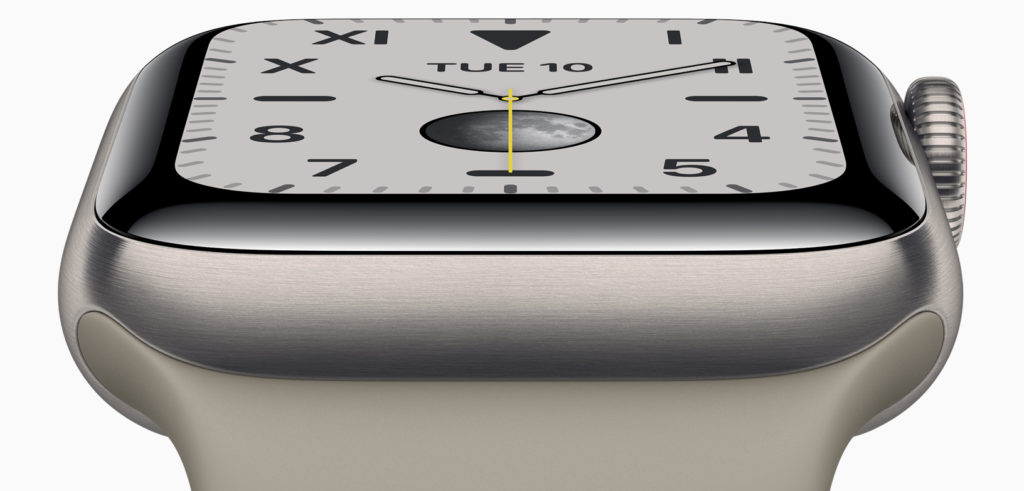 時間の確認はもちろん、アラーム、ストップウォッチ、世界時計などの時計としての基本機能は当然のことながら備わっています。
時間の確認はもちろん、アラーム、ストップウォッチ、世界時計などの時計としての基本機能は当然のことながら備わっています。
Apple Watchの魅力の一つに、バイブレーション機能があります。
Apple Watchはバイブレーションだけで通知する事もできるので、目覚ましや外で使う時には非常に便利です。
Auto Sleepなどの睡眠管理アプリも使用することで、睡眠の質を計測しながら朝はバイブレーションで快適に目を覚ますことができます。
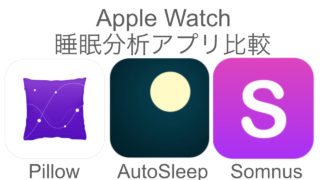
Apple Watchで通知の確認
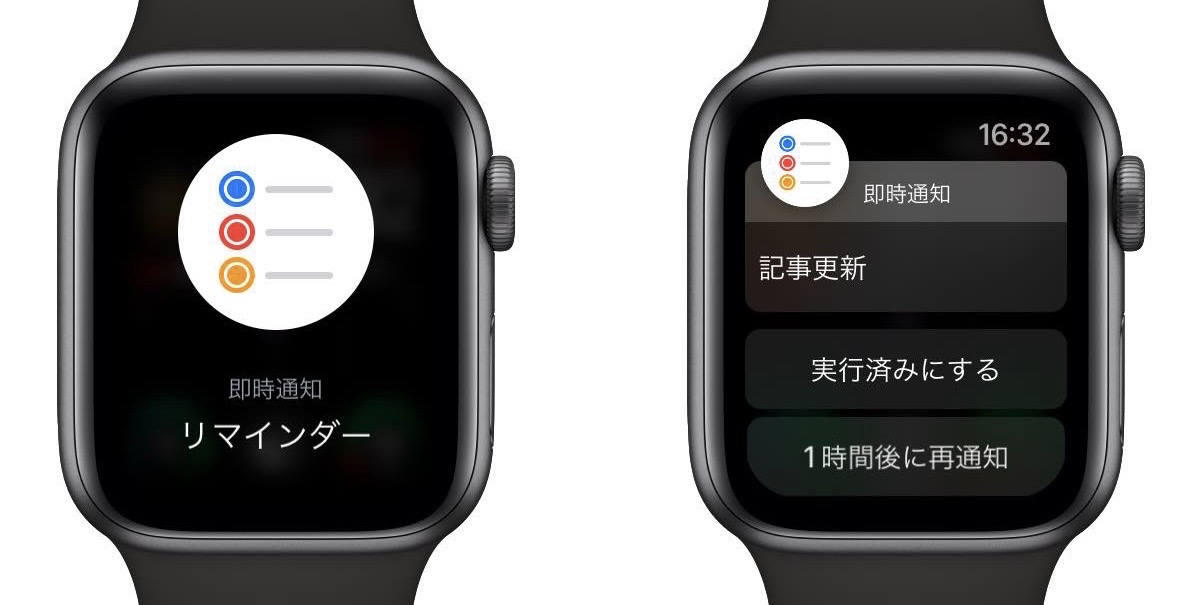 Apple Watchで一番便利な機能がiPhoneの通知を反映してくれる機能です。
Apple Watchで一番便利な機能がiPhoneの通知を反映してくれる機能です。
着信、メール、メッセージ、LINEをはじめとする、iPhoneに届く通知は全てAppleWatchで確認することができます。
Apple Watchは手首に密着しているので通知を見逃しづらく、ロック解除の必要がないので確認もスムーズです。
LINEなどのメッセージが来た時には、Apple Watchから声でテキストを入力し、返事をすることができます。
Apple WatchではTwitterだけ通知させない、などのアプリ別設定も可能です。
Apple WatchでiPhoneを探す
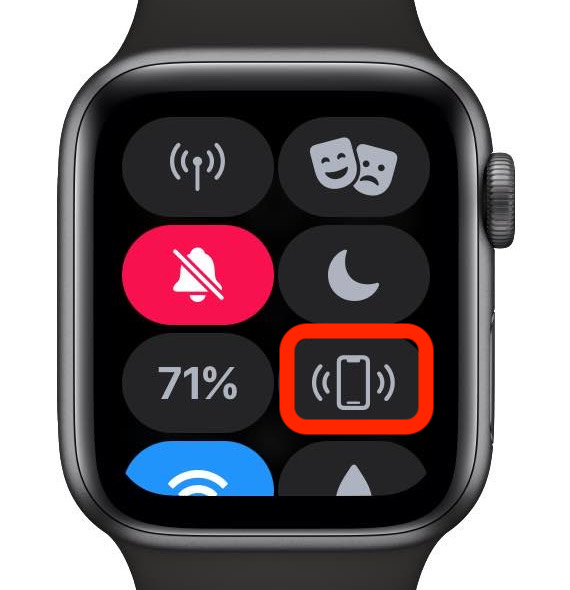 iPhoneが家の中でどこにあるかわからなくなってしまった時など、Apple WatchからiPhoneを鳴らして探すことができます。
iPhoneが家の中でどこにあるかわからなくなってしまった時など、Apple WatchからiPhoneを鳴らして探すことができます。
呼び出しボタンを長押しすることでiPhoneのフラッシュを光らせるという小技もあります。
Apple Watchで電話をする
 続いては電話機能です。
続いては電話機能です。
Apple Watchにはマイクとスピーカーがついているため、iPhoneと接続されていれば電話ができます。
スマホを操作できない状況の時には、意外と便利な機能です。
またSeries 4から転倒検出機能がついているため、意識を失った時などは自動で119に電話され、現在地等の情報が消防へ伝わります。
この機能のおかげでApple Watchに命を救われたというニュースは、世界中で後を絶ちません。
Apple WatchでiPhoneの着信音を消す
会議中などにiPhoneが大音量で鳴り出して焦ったことはありませんか?
そんな時、AppleWatchを手で覆うようにおさえるとiPhoneの通知音を消すことができます。
通知音が消えるだけで、受話を拒否するわけではないので相手に不快感を与える事もありません。
Apple WatchでiPhone・Macのロック解除
 感染症の拡大により、マスクをつけているとiPhoneのFaceICが解除できなくて困りますよね。
感染症の拡大により、マスクをつけているとiPhoneのFaceICが解除できなくて困りますよね。
しかしApple Watchがあれば、マスクをしたままロックを解除することができます。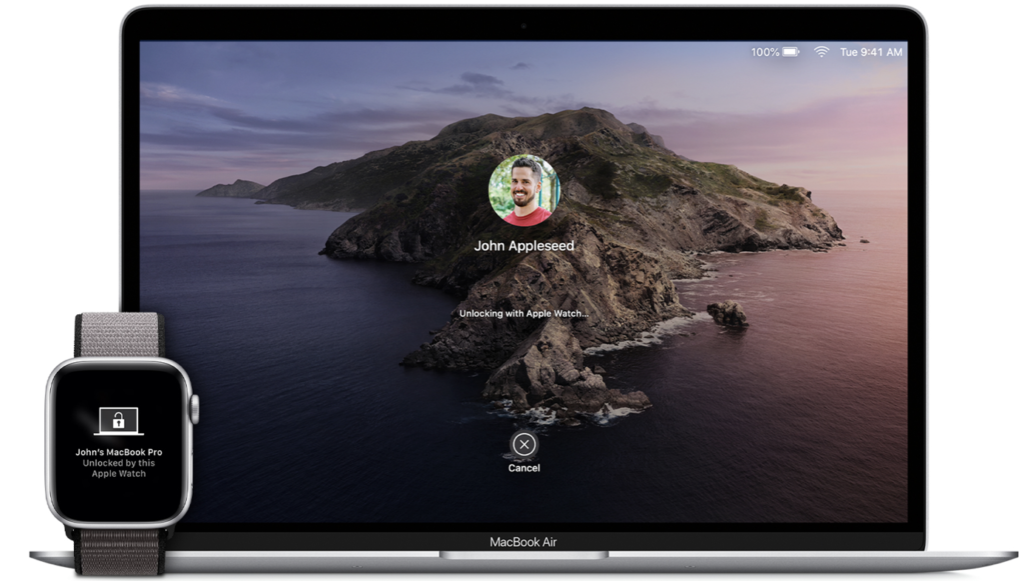 Apple Watchのアンロック機能はMacにも対応しています。
Apple Watchのアンロック機能はMacにも対応しています。
Apple WatchでSiriを使用する
 iPhoneでお馴染みのSiriですが、Apple Watchでも使うことができます。
iPhoneでお馴染みのSiriですが、Apple Watchでも使うことができます。
AppleWatchは手首にあるため、より手軽にSiriを使えるようになります。
私はタイマーの設定や、運転中に音楽を変更するときなどによく使っています。
Apple Watchで予定確認・追加
 Apple WatchにはiPhoneに登録されている予定を確認することができます。
Apple WatchにはiPhoneに登録されている予定を確認することができます。
Apple Watch用カレンダーアプリもたくさん出ており、小さい画面でも確認しやすい工夫がされています。
同じようにリマインダーも使用できるので、予定やタスク管理がとてもしやすくなります。

Apple Watchでキャッシュレス決済
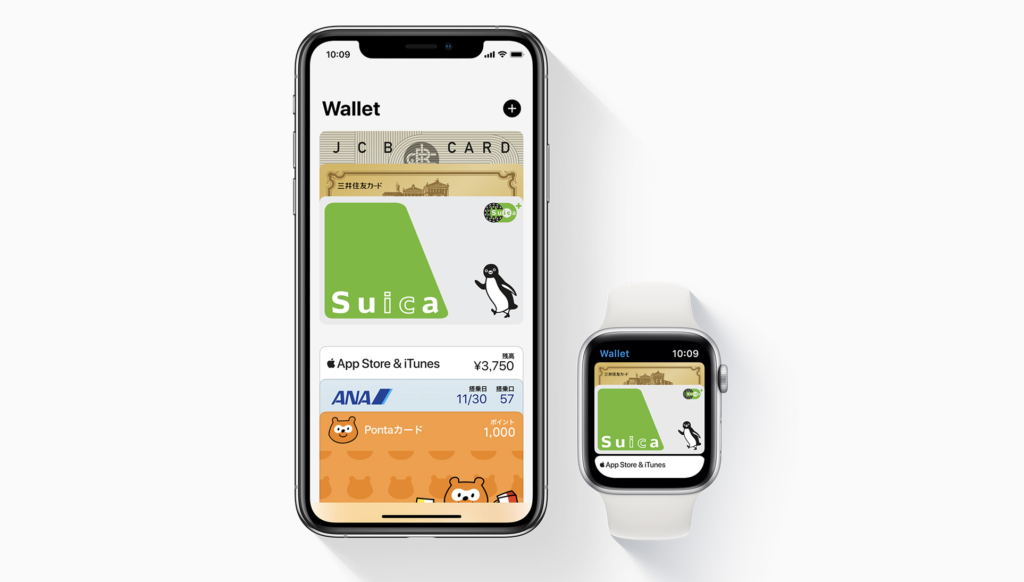 Apple WatchにはiPhone同様にApple Payが搭載されています。
Apple WatchにはiPhone同様にApple Payが搭載されています。
そのため、Suicaやクレジットカードを登録しておくことでキャッシュレス決済ができます。
PayPayなどのバーコード決済アプリにも対応しています。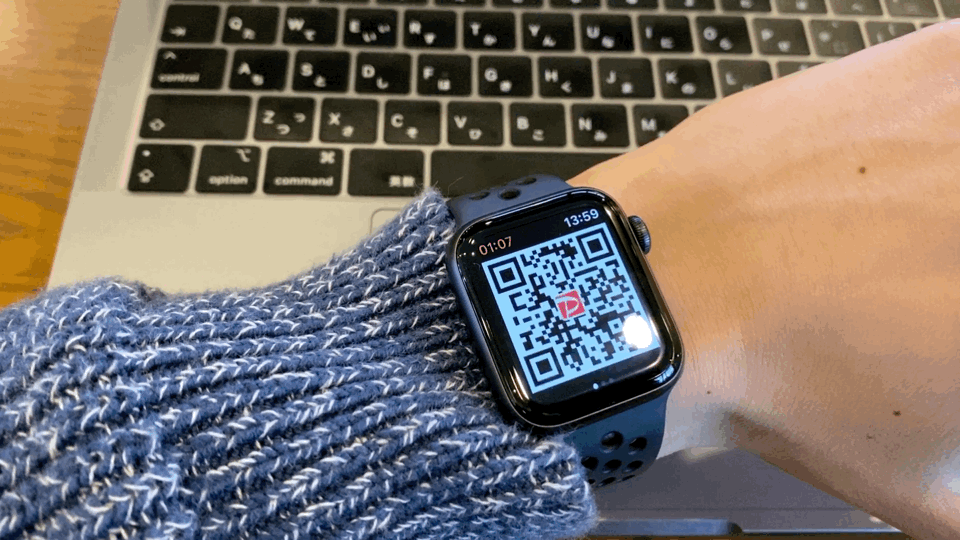
Apple Watchで健康管理
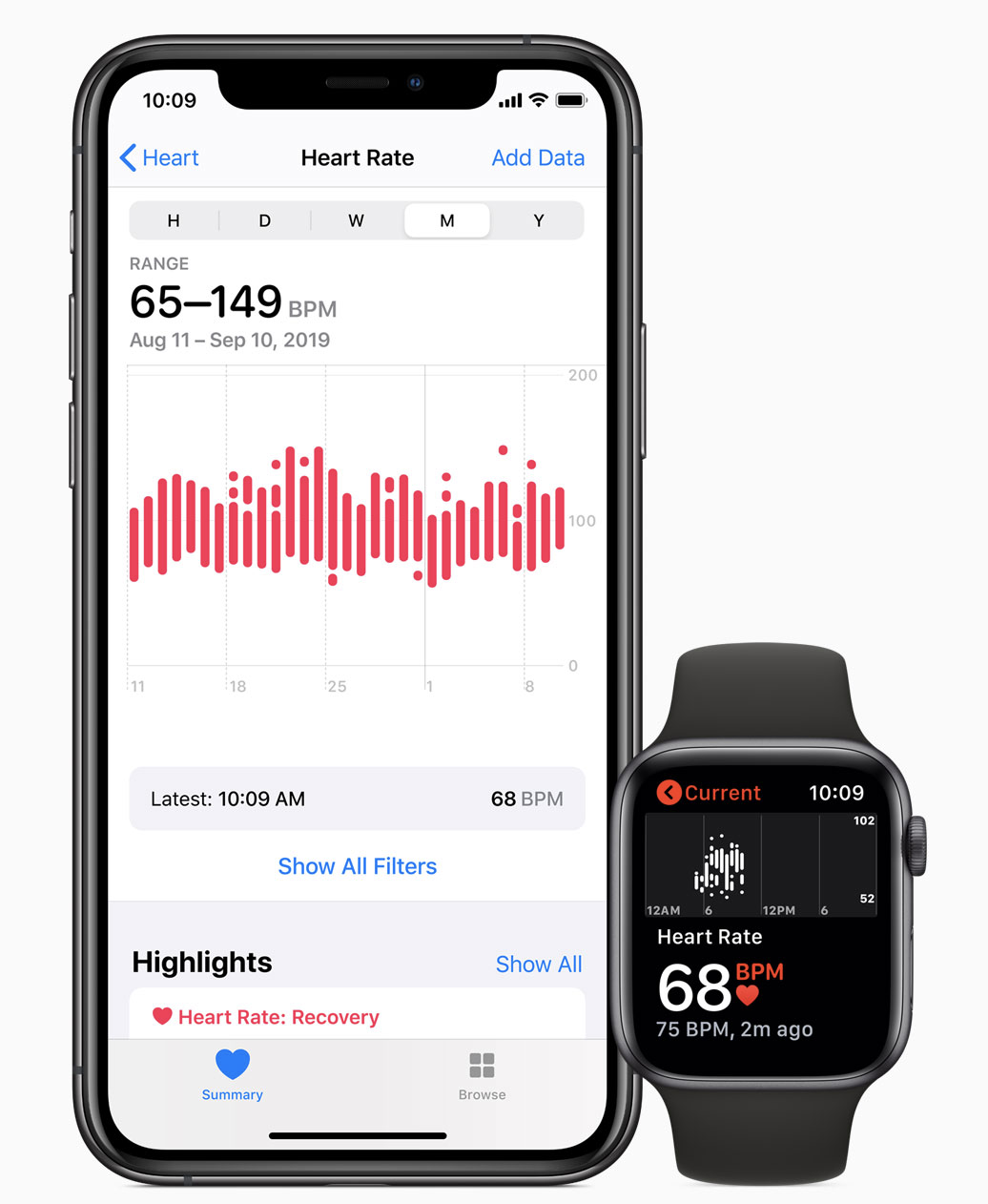 Apple Watchには心拍計がついており、5分に1回心拍数の測定を行っています。
Apple Watchには心拍計がついており、5分に1回心拍数の測定を行っています。
安静にしているにもかかわらず高心拍であったり、逆に低心拍すぎたりといった心拍数の異常が見られる場合には通知されます。
さらにSeries 4以降のモデルでは心電図測定、Series 6以降で血中酸素濃度の測定も可能になっています。

Apple Watchで運動量計測
 また、Apple Watchは精度の高い消費カロリー計算や、運動量の測定が行えます。
また、Apple Watchは精度の高い消費カロリー計算や、運動量の測定が行えます。
歩数はもちろん、歩行距離、階段で登った階数、消費カロリーなどが正確に記録されます。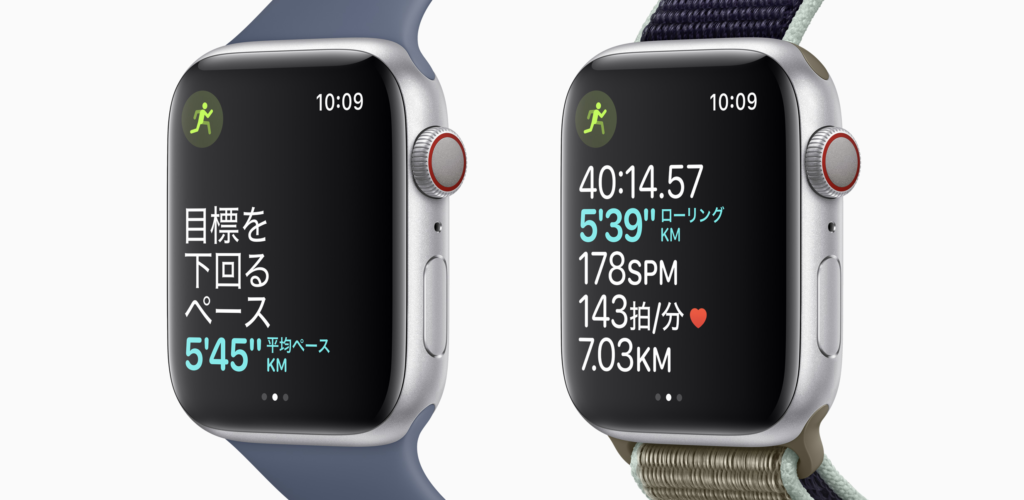 さらに運動の種目ごとに細かな計測も可能で、ランニングであればペース、平均ケイデンス、上った高度、心拍数、ルート(ペースによって色分け)、走行距離、カロリーなどが記録されます。
さらに運動の種目ごとに細かな計測も可能で、ランニングであればペース、平均ケイデンス、上った高度、心拍数、ルート(ペースによって色分け)、走行距離、カロリーなどが記録されます。
走っている途中で、ペース配分のアドバイス等もしてくれます。
ジムのマシン(GymKit対応マシン)と接続して記録をとる事も可能です。
![]()

Apple Watch単体で音楽再生
 Apple Watchでは、あらかじめ曲をダウンロードしておいたり、ストリーミングで音楽を再生したりすることができます。
Apple Watchでは、あらかじめ曲をダウンロードしておいたり、ストリーミングで音楽を再生したりすることができます。
ただしApple Watchのスピーカーで音楽を聴くというものではありません。
AirPodsなどのワイヤレスヘッドフォンなどを接続して再生することができます。
Apple Watchでボイスメモ
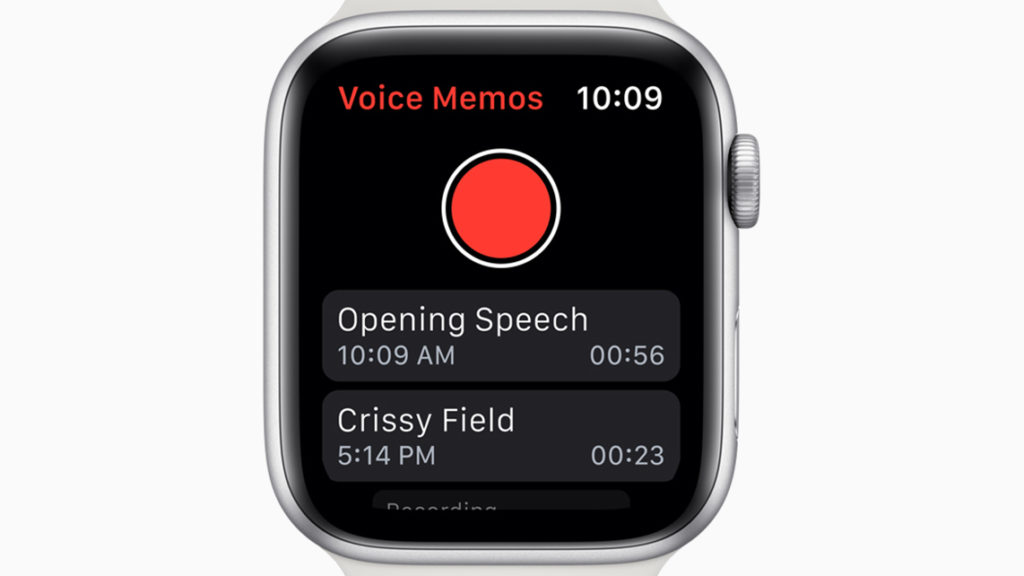 Apple Watchでもボイスメモが可能で、高音質もかなり良く十分使用できます。
Apple Watchでもボイスメモが可能で、高音質もかなり良く十分使用できます。
急に録音が必要になった時や、録音している感を出したくない時に使えます。
また「Just Press Record」というアプリを使用すると、録音した内容が自動的にテキストに変換されるので便利です。
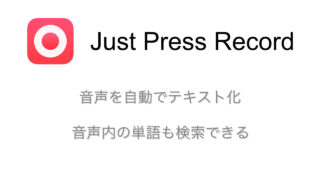
Apple Watchで天候の確認
 Apple Watchの文字盤には、時計の他に様々なウィジェットが登録できます。
Apple Watchの文字盤には、時計の他に様々なウィジェットが登録できます。
その中でも重宝しているのが、天候や災害に関する情報です。
朝、AppleWatchをつけると今日の天気と気温がすぐに表示されます。
さらにYahoo!天気などのアプリを使用することで、雨雲の接近や災害の情報も通知されるので非常に便利です。
また、紫外線指数(UVI)と呼ばれる紫外線の強さを示す数値も表示することができます。
※Apple Watchで紫外線を測定しているわけではなく、天気アプリから取得しています。
Apple Watchでナビ
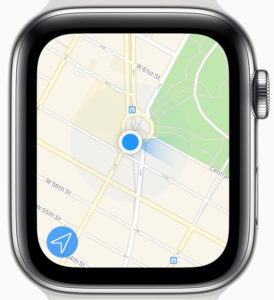

iPhoneでApple純正マップを使用すると、AppleWatchでも自動的に経路が表示され、右左折時には振動で通知してくれます。
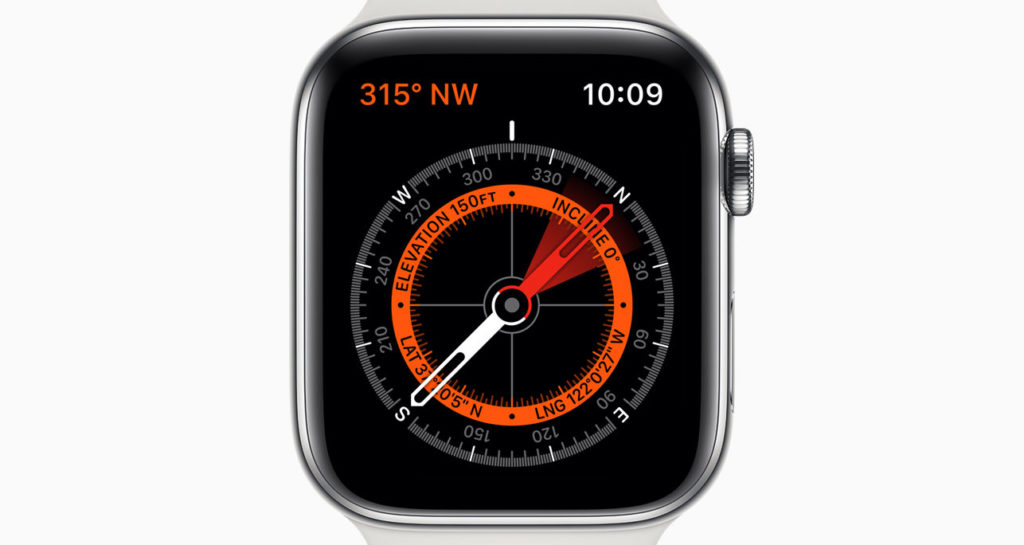 Series 5以降ではコンパス機能にも対応し、純正マップを使っている時に自分の向いている方向がわかるようになります。
Series 5以降ではコンパス機能にも対応し、純正マップを使っている時に自分の向いている方向がわかるようになります。
Apple Watchで計算機
WatchOS6から、AppleWatchに計算機アプリが追加されました。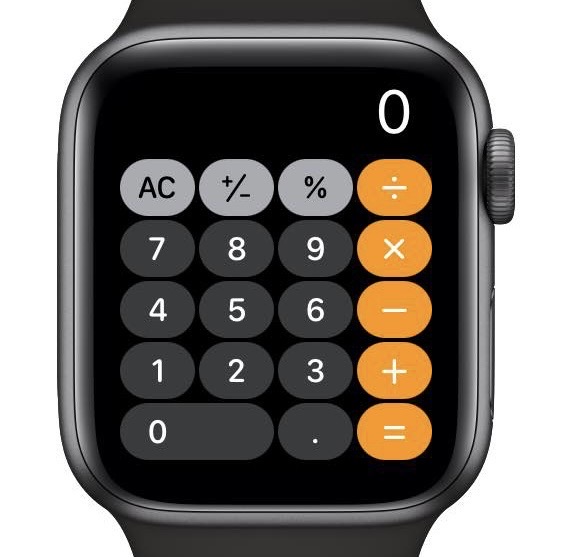 画面が小さいですが、iPhoneでメモを取りながら計算をしたい時などには、意外と使える機能です。
画面が小さいですが、iPhoneでメモを取りながら計算をしたい時などには、意外と使える機能です。
CASIOから計算機付き腕時計が販売されていますが、それと同じ発想ですね。
 あれ?なんかかっこよく見える・・・
あれ?なんかかっこよく見える・・・

Apple WatchでiPhoneのカメラを遠隔操作
 iPhoneのカメラをApple Watchで操作する事もできます。
iPhoneのカメラをApple Watchで操作する事もできます。
シャッターを押すことはもちろん、フラッシュやタイマー、HDRの設定もできます。
集合写真を撮る時などの画角確認に便利な機能です。
Apple Watchが必要な人はこんな人
 ここまでApple Watchのさまざまな機能・メリットをご紹介しましたが、実際自分には必要なのか迷われますよね。
ここまでApple Watchのさまざまな機能・メリットをご紹介しましたが、実際自分には必要なのか迷われますよね。
私が今までApple Watchを使い続けて感じたこと、周りのApple Watchを使わなくなった人から聞いた話をまとめると、Apple Watchが必要な人・あると便利な人は以下に当てはまる人だと思います。
- より便利でスマートな生活をしたい人
- 予定管理をデジタルで完結させたい人
- 健康的な生活を送りたい人
より便利でスマートな生活をしたい人
 Apple Watchは純正機能に加え、数多くのアプリを使用できます。
Apple Watchは純正機能に加え、数多くのアプリを使用できます。

Apple Watchは家電操作、キャッシュレス決済、ワークアウト測定、睡眠計測など、さまざまなことが可能で
使い方次第ではiPhone以上に便利なデバイスです。
その反面、うまく使わないとただの腕時計になってしまう可能性もありますが、この記事を見て具体的な使い方が見えた人は大丈夫でしょう。
予定管理をデジタルで完結させたい人
 Apple Watchは手首で通知を受け取り、場合によってはその場で対応することができる点が大きな魅力とご紹介しました。
Apple Watchは手首で通知を受け取り、場合によってはその場で対応することができる点が大きな魅力とご紹介しました。
特に大きな恩恵を受けるのは、アプリで予定やタスクを管理している人になります。
予定の調整等はiPhoneやパソコン上が便利ですが、予定やタスクの確認・通知は圧倒的にApple Watchが便利になります。
時間になったらApple Watchが通知してくれるので、通常は目の前の作業に全力で集中することができます。
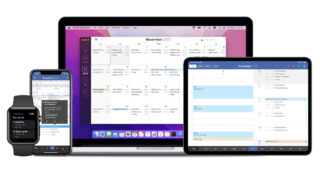
一方で予定をスケジュール帳などで管理している人は、Apple Watchの通知機能を有効活用しきれないのではないかと思います。
LINEなどの通知をApple Watchで受け取れるといっても、仕事中はむしろ不要な通知になってしまいます。
健康的な生活を送ろうとしている人
![]() Apple Watchには、心拍数、心電図、血中酸素濃度、睡眠管理、アクティビティ計測など健康に関する機能・アプリが多数あります。
Apple Watchには、心拍数、心電図、血中酸素濃度、睡眠管理、アクティビティ計測など健康に関する機能・アプリが多数あります。
Apple Watchを使うことで、今までより歩く距離を意識するようになった、心拍数の異常から病気を発見できたといった事例も多く、より健康的な生活をしたい方には最高のデバイスなのではないでしょうか。
まとめ
Apple Watchでできること、メリットや魅力、Apple Watchが必要な人はどんな人かについてご紹介しましたが、いかがだったでしょうか。

以下の記事では、Apple Watchで使えるアプリや文字盤を紹介しています。
実際にはどんなアプリが使えるのか気になった方はぜひご覧ください。















